화면 비율은 DVD/Blu-ray와 주변에 존재하는 모든 종류의 비디오에 매우 중요한 요소입니다. 화면 비율이 올바르지 않으면 영화를 볼 때 검은색 막대 문제가 발생할 수 있습니다. TV의 가장 일반적인 화면 비율은 16:9와 4:3인 반면 DVD와 Blu-ray의 일반적인 화면 비율은 1.33:1, 1.25:1, 1.78:1, 1.85:1, 2.39:1 등입니다. PAL 표준의 화면 비율은 5:4인 반면 NTSC 표준의 화면 비율은 3:2입니다. 서로 다릅니다. 화면 비율은 매우 중요하지만 대부분의 사람들은 화면 비율을 명확하게 알지 못하고 어떤 것을 선택해야 할지 전혀 모릅니다. 이 글에서는 화면 비율에 대한 몇 가지 세부 정보를 설명하고 DVD/Blu-ray의 적합한 화면 비율을 변경하는 방법을 보여드리겠습니다.
종횡비에 대해 무엇을 알고 있습니까?
종횡비
종횡비는 너비와 높이 사이의 비례 관계를 나타냅니다. 일반적으로 16:9와 같이 콜론으로 구분된 두 개의 숫자로 표현됩니다. 가장 일반적인 두 가지 화면 비율은 4:3(1.33:1 또는 전체 화면이라고도 함)과 16:9(1.78:1 또는 와이드스크린이라고도 함)입니다. 하지만 그 기능이 무엇인지, 어떻게 사용하는지 정확히 알 수 있나요? 이러한 종횡비에 대한 자세한 내용을 보려면 추가 내용을 읽어보세요.
4:3
4:3 화면 비율은 이미지의 너비가 4인치마다 높이가 3인치가 되며 화면이 높이보다 33% 더 넓다는 것을 의미합니다. 1940년대 이래로 4:3 화면 비율은 전통적으로 텔레비전에 사용되었으며, 이를 NTSC 또는 팬 앤 스캔이라고도 합니다. 대부분의 아날로그 케이블 채널은 여전히 4:3으로 방송됩니다.
16:9
16:9 화면 비율은 이미지의 너비가 16인치마다 높이가 9인치가 되며, 이는 높이보다 78% 더 넓다는 것을 의미합니다. 16:9 화면 비율은 영화 산업에서 개발된 것으로 영화 제작자의 산물입니다. 그 이유는 그들이 영화를 더 크고 더 좋게 만들고 싶고 시청자들에게 텔레비전에서 볼 수 있는 것과는 다른 경험을 제공하기를 원하기 때문입니다. 대부분의 최신 HDTV 화면은 16:9 이미지용으로 설계되었습니다. 일부 구형 TV만 4:3 화면비를 수용하도록 제작되었습니다.
1.85:1
1.85:1 화면비는 너비 1.85단위, 높이 1단위를 의미합니다. 이 종횡비는 많은 영화의 일반적인 와이드스크린 종횡비이며 표준 16:9 와이드스크린 이미지보다 약간 더 넓습니다.
2.39:1
2.39:1 화면 비율은 Panavision 또는 CinemaScope라고도 하며 주요 영화 개봉에 널리 사용되는 화면 비율입니다. 2.39:1 화면 비율은 한때 2.35:1이었지만 1970년대에 2.39:1로 변경되었으며, 이 역시 2.40:1로 반올림됩니다. 이 세 가지 화면비는 완전히 동일합니다.
일반적으로 디스크나 비디오의 화면 비율이 일치하지 않고 화면을 채우는 경우 이러한 디스플레이를 통해 디스크나 비디오를 재생할 때 항상 화면 상단, 하단 또는 왼쪽에 검은색 막대가 나타납니다. 그리고 맞아. 여전히 화면에 완전한 이미지가 있을 수 있지만 좋은 경험이 아닐 수도 있습니다.
쉬운 가이드 - DVD/블루레이의 화면 비율을 변경하는 또 다른 방법
위에서, 여러분은 종횡비가 무엇이고 일상생활에서 종횡비의 종류를 알게 되었습니다. 하지만 실제로 DVD/Blu-ray 디스크에서 일반적으로 사용되는 종횡비는 4:3과 16:9의 두 종류뿐입니다. 종횡비를 직접 변경하고 싶다면, 여기 여러분을 위한 방법이 있습니다. 종횡비를 변경하여 DVD/Blu-ray 디스크를 리핑하는 것입니다.
DVD/블루레이를 추출하려면, VideoByte BD-DVD 리퍼 나의 첫 번째 추천이 될 것입니다. 이러한 프로그램을 사용하면 DVD/블루레이 디스크를 MP4, MKV, AVI, MOV 등과 같은 비디오/오디오 형식으로 변환하고 모든 종류의 휴대용 장치에서 비디오를 재생할 수 있습니다. 또한 DVD/블루레이 디스크 또는 기타 비디오의 화면 비율을 쉽게 유지하거나 변경하여 더 나은 시청 경험을 얻을 수 있습니다.
1단계. 디스크 로드
컴퓨터에 VideoByte 블루레이 리퍼를 설치하고 실행한 다음 변환하려는 DVD/블루레이 디스크를 삽입합니다. 디스크를 삽입하기 전에 컴퓨터에 DVD-ROM이 있는지 확인하거나 컴퓨터를 외장 하드 드라이브에 연결해야 합니다. 그런 다음 "디스크 로드 > BD 디스크 로드"를 클릭하여 파일을 업로드합니다.
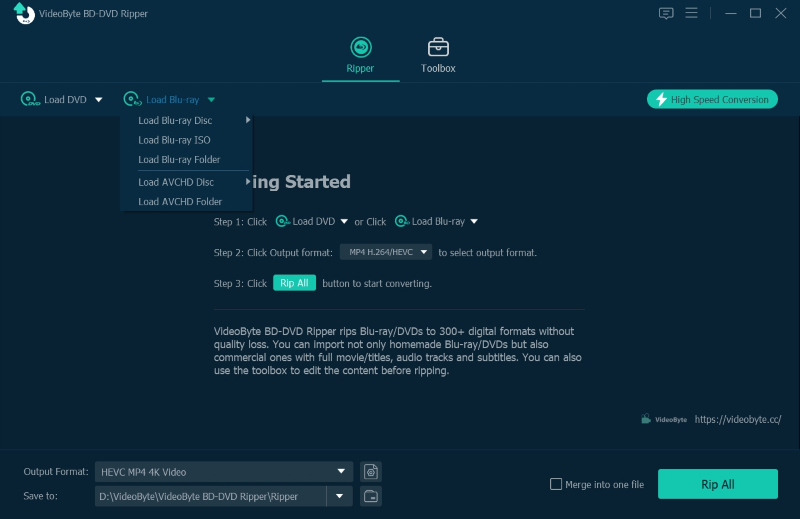
2단계. 출력 형식 선택
"프로필" 섹션에서 직접 클릭하고 드롭다운 목록에서 필요한 형식을 선택할 수 있습니다. MP4, MOV, WMV, MKV, AVI 등과 같은 모든 일반적인 비디오/오디오 형식을 선택할 수 있습니다.
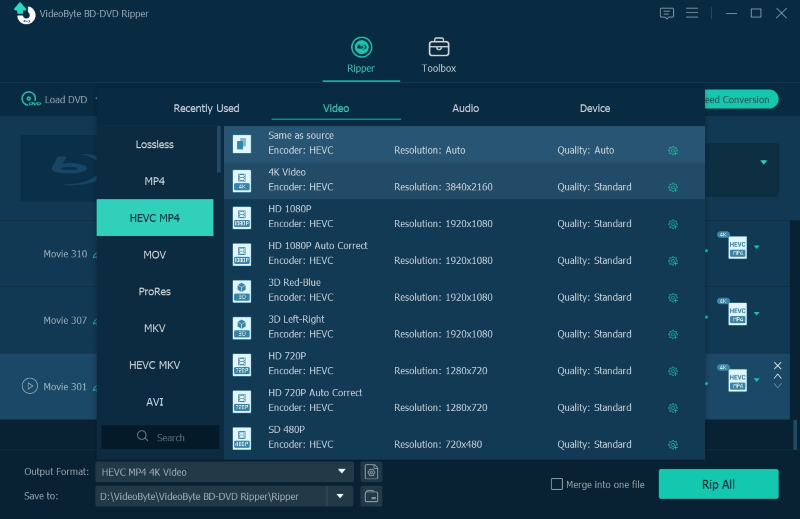
3단계. 화면 비율 변경
이 단계에서는 "설정" 버튼을 클릭하여 해당 종횡비를 선택해야 합니다. 아래에서 "종횡비" 항목 아래에서 적절한 종횡비를 선택할 수 있습니다.
참고: "자동" 옵션을 선택하지 않도록 주의하세요. 그렇지 않으면 화면의 네 모퉁이에 검은색 막대가 나타납니다.
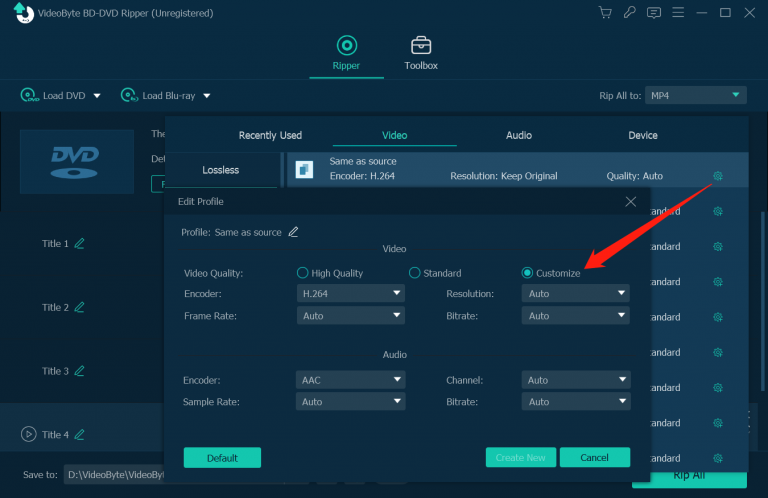
4단계. 대상 폴더 선택
하단에서 찢어진 파일을 저장할 폴더를 찾아 선택하세요.
5단계. 블루레이/DVD 변환
그런 다음 "변환" 버튼을 클릭하여 디스크 변환을 시작합니다. 변환이 완료되면 좋은 품질과 적절한 종횡비의 디지털 파일을 받게 되며, 지금 바로 영화를 즐길 수 있습니다!
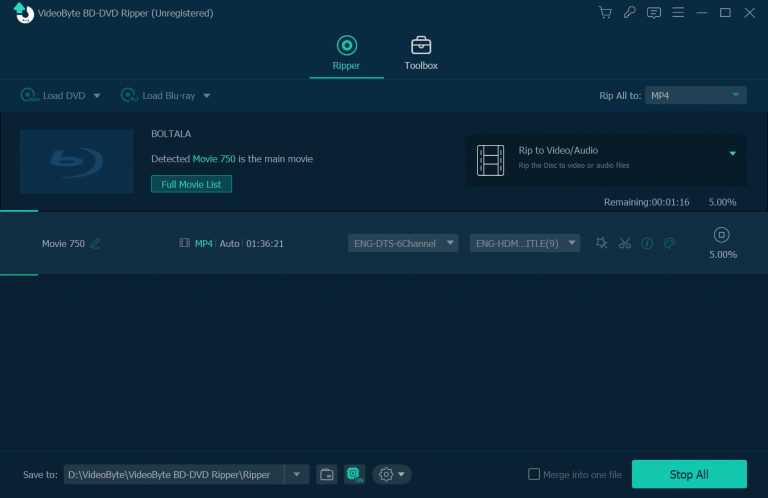
요약하자면, 이 글은 종횡비와 종횡비를 변경하는 방법을 이해하는 데 도움이 될 수 있는 글입니다. 화면에 늘어지거나 잘린 이미지가 혼란스럽다면 화면에 맞는 종횡비를 구하는 것이 좋습니다. 따라서 종횡비를 변경하려면 VideoByte BD-DVD 리퍼 좋은 대안이 될 것입니다. 글쎄, 주저하지 말고 환상적인 시청 경험으로 영화를 다운로드하고 즐기십시오.



